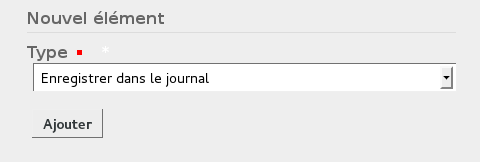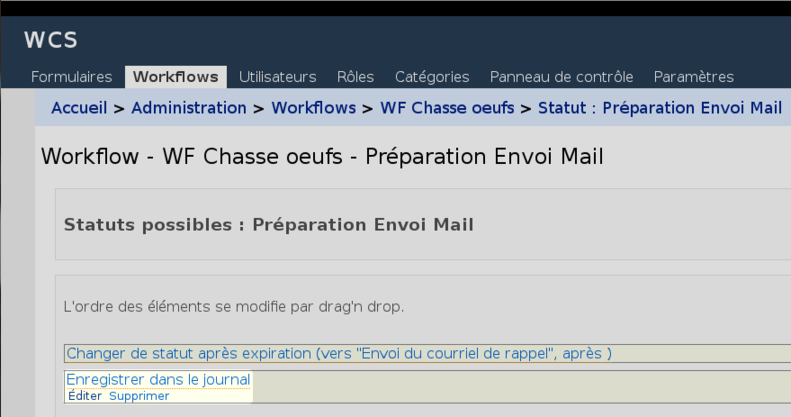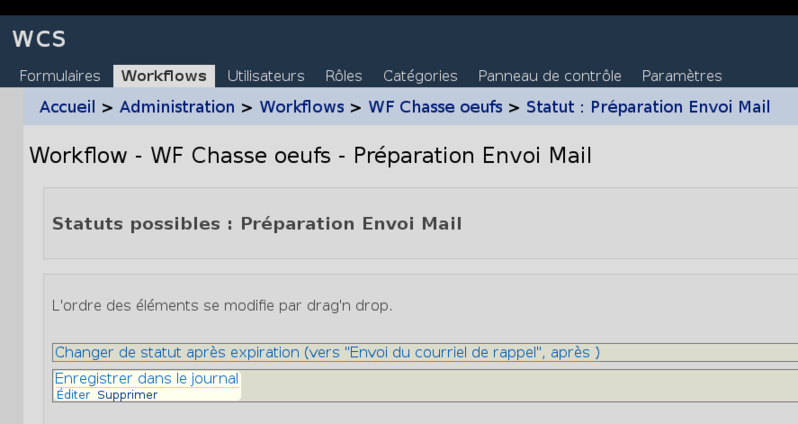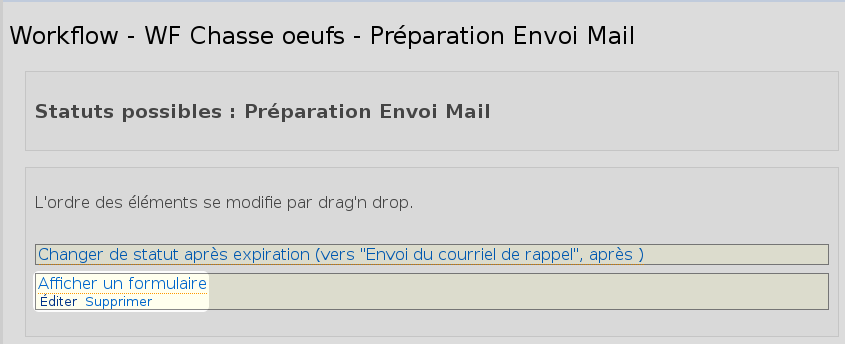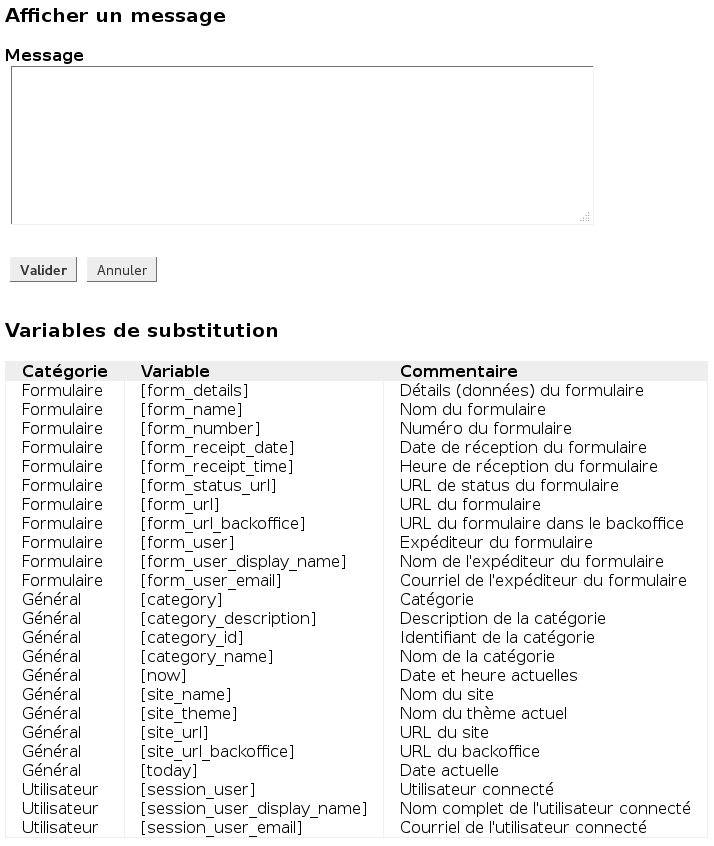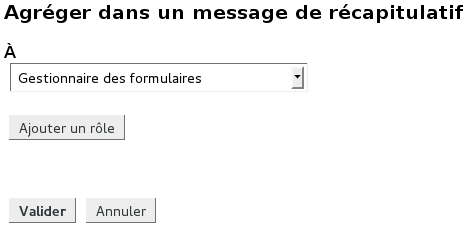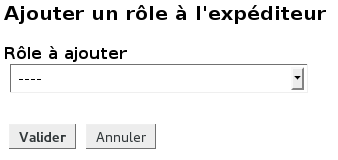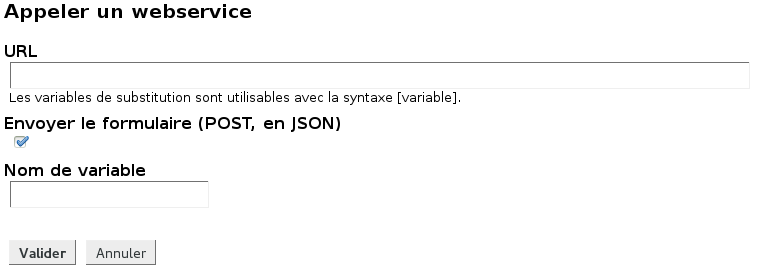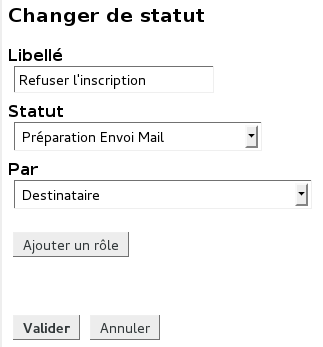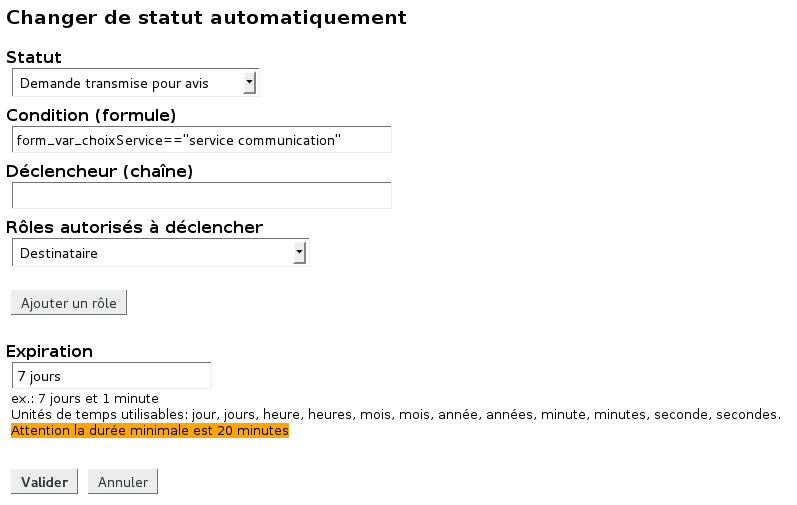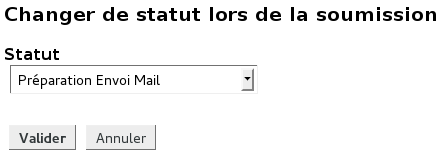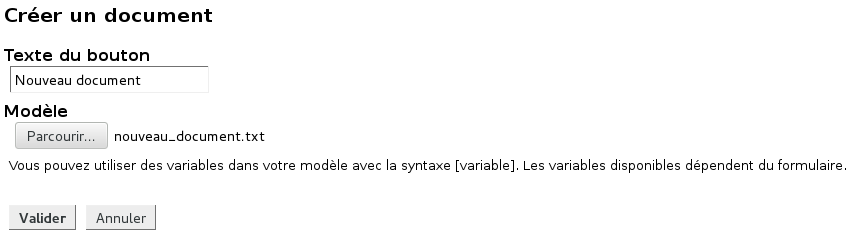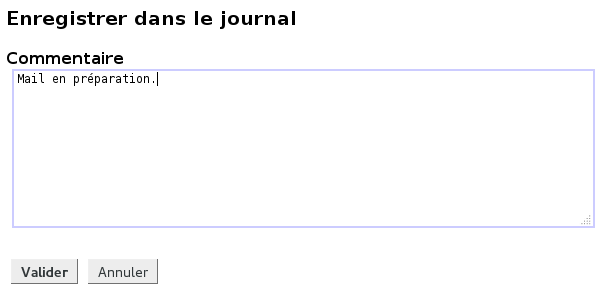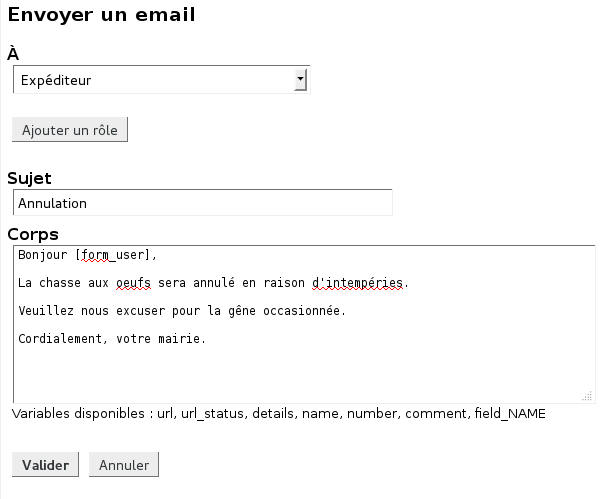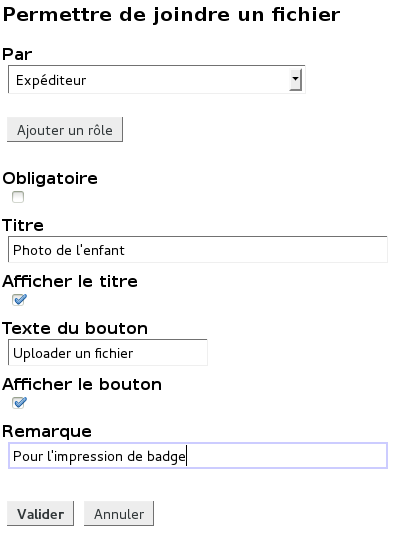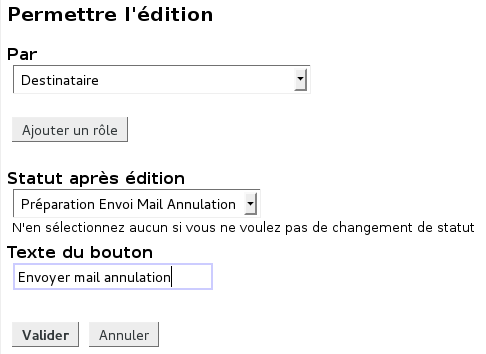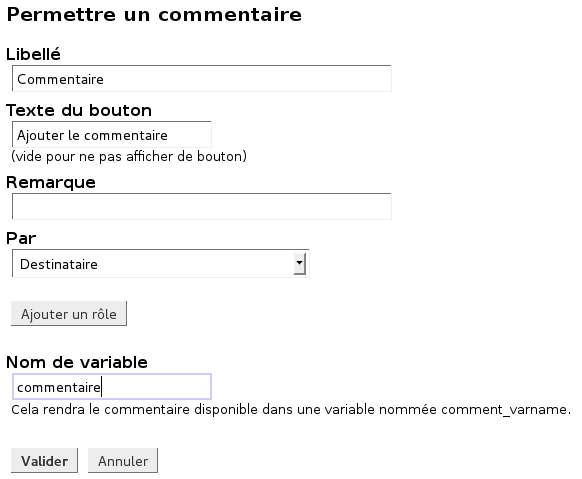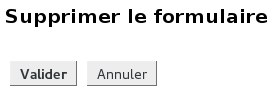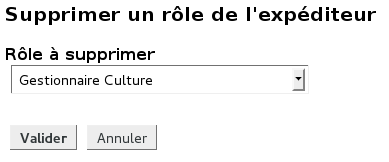Les actions de workflow
Les actions sont les éléments de base que l'on combine au sein d'un statut pour déterminer ce qui va se passer lorsqu'une demande atteint le statut en question.
Les actions permettent notamment d'envoyer des mails/sms à différentes personnes, de changer le destinaire de la demande, de dialoguer avec le demandeur, de modifier la demande, de créer un document à partir de la demande, de communiquer avec des webservices, de changer de statut...
Les différents types d'action
Afficher un formulaire
Lors du traitement d'une demande il peut être nécessaire de demander des informations supplémentaires à l'usager, ou qu'un agent complète la demande avec des informations internes (à l'image d'un « cadre réservé à l'administration » sur du papier).
L'action « Afficher un formulaire » permet d'afficher des champs de formulaire supplémentaires (tous les champs w.c.s. sont disponibles) à un rôle particulier : demandeur (expéditeur), destinataire (gestionnaire de la demande) ou n'importe quel autre rôle utilisé dans w.c.s..
Lors de l'édition de cette action choisissez le rôle concerné, donnez un nom au formulaire ( « Nom de variable »), puis cliquez sur « Éditer les champs » pour ajouter les champs souhaités. L'ajout se fait exactemment comme pour un formulaire classique de w.c.s., vous ajoutez autant de champs que vous le souhaitez. Après validation, le formulaire est créé, au sein du statut concerné.
Il est important de préciser pour chaque champ du formulaire un Nom de variable si l'on souhaite réutiliser, ailleurs dans le workflow, la valeur saisie.
Afficher un message
Cette action permet d'afficher un message au demandeur lorsqu'il a validé sa demande. Dans le texte du message vous pouvez introduire du code html ainsi qu'un certain nombre de variables prédéfinies (rappelées sous la fenêtre de texte).
Agréger dans un message de récapitulatif
Ce statut permet d'envoyer quotidiennement à un gestionnaire la liste des demandes qui sont dans le statut concerné. Par exemple, on pourra envoyé chaque matin à l'agent en charge du trairement un mail rappellant toutes les demandes ayant le statut « en attente de traitement ».
Appeler un webservice
Cette action permet de lier w.c.s. à une application tierce grâce à la saisie d'une URL webservices :
L'URL peut contenir un certain nombre de variables système ou spécifiques à la demande. Le champ nom de variable permet de préciser la variable dans laquelle sera stockeé la réponse du webservice.
Attribuer une fonction
Changer de statut
Cette action permet de basculer d'un statut à un autre : accepté, refusé, transmis, etc.. L'action est affichée lors du traitement de la demande, sous forme d'un bouton à disposition des gestionnaires.
Il vous faut définir l'intitulé du bouton pour la personne en charge du traitement, puis le statut associé, enfin les rôles pouvant interagir avec ce bouton.
Sur le schéma cette action est representée par une flèche associant les deux statuts concernés.
Changer de statut automatiquement
Le changement de statut automatique permet de basculer d'un statut à un autre sans intervention manuelle. Le basculement s'opère soit :
Lorsqu'une condition basée sur une variable est satisfaite (Champ « Condition »);
Lorsqu'un webservice déclenche une action (Champ « Déclencheur ») ;
Lorsqu'un délais est appliqué (Champ « Expiration »)
Créer un document
Il peut-être utile de créer un document à partir d'une demande, c'est possible avec cette action.
Il suffit de choisir un libellé pour le bouton affiché au destinataire pour lui permettre de générer ce document et de faire un modèle de document au format RTF. Ce modèle peut contenir un certain nombre de variables prédéfinies (rappelées sous la fenêtre de texte).
Envoyer un SMS / Envoyer un mail
Il est possible d'envoyer des SMS et des courriels automatiquement. Ces messages disposent d'une liste de variables permettant d'appeler les détails de la demande ou/et de l'usager afin de personnaliser les messages (rappelées sous la fenêtre de texte).
Ces messages peuvent être des courriels ou des SMS (pour les plateformes disposant d'un abonnement SMS).
Permettre de joindre un fichier
L'action permet à un rôle particulier (demandeur, destinataire ou tout rôle w.c.s.), de pouvoir ajouter un fichier à la demande
On peut définir un titre (s'affichant avant le bouton de téléchargement), le libellé du bouton, une remarque s'affichant juste en dessous du bouton, ainsi que le caractère obligatoire ou facultatif du champ :
Permettre un commentaire
Cette action permet à un rôle particulier (demandeur, destinataire ou tout rôle w.c.s.) de commenter le formulaire. Cela est fréquemment utilisé pour permettre un premier échange entre expéditeur et destinataire concernant la demande : on crée alors une action « Permettre un commentaire » avec 2 rôles, expéditeur et destinataire.